


Les zones
Les textures
La skybox
Eau et brouillard
Détails et optimisation
Le son
Les livres
Les scripts
Préparation de la mission
Objectifs - partie 1
Objectifs - partie 2
Mise au point finale et emballage
Appendices
Introduction
Comment installer l'éditeur
S'assurer que tout fonctionne
Fonctions de base
La première pièce (ou room)
Création d'un inventaire
La lumière
Les static meshes
Développement de la zone
Ai, patrouille et navmesh
Le butin
Les portes
Rampes, escalier et échelles
(Komag -- tr : Stefan Key)
Le mesh browser
Les Static Meshes sont des éléments qui servent à habiller la pièce.
Ouvrez le “Static Mesh Browser” (une arche carrée un peu
plus à la droite du “Texture Browser”). Vous devriez avoir une nouvelle
fenêtre avec un écran noir en haut à gauche, une arborescence sur la droite
et d’autres cases à cocher, etc.

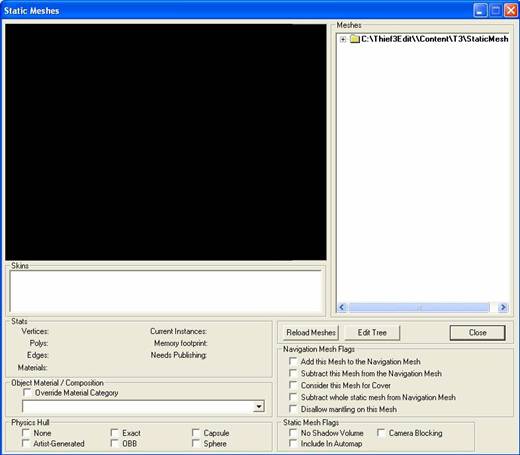
Cliquez sur le + près du dossier ressemblant à ceci “D:\Games\Thief3Edit\\Content\T3\StaticMeshes”. A chaque fois que vous déroulez une branche en cliquant sur le +, il y aura un certain temps pour réaliser un « build » et pour charger les meshes
Trouvez “COLUMN_ARCH_VAULT_DOME” et déroulez-le puis déroulez
l'arborescence “Columns_Beams”.
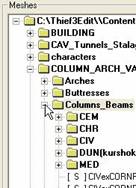
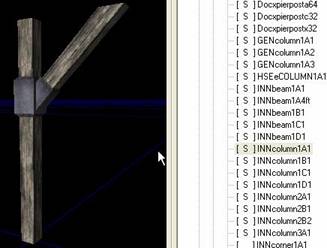
Descendez puis trouvez et sélectionnez “INNcolumn1A1”
(il y a un “[ S ]” devant la plupart d’entre eux). Vous devriez voir une
poutre de soutien en bois dans l’écran noir, si vous ne voyez rien, bougez
un peu dans l’écran.
Les contrôles sont les mêmes que dans la fenêtre d’édition 3D, bien que
ce soit un peu décentré et que cela fasse “bizarre”.
Il faut laisser le “INNcolumn1A1” sélectionné puis fermez le static meshes browser. (Si vous le réduisez seulement, vous ne pourrez peut-être plus utiliser la roulette de la souris pour zoomer dans les fenêtres 2D.)
Ajouter des poutres de soutien
Dans la vue “Top” 2D, faites un clic droit et sélectionner
“Add SM: ‘INNcolumn1A1’ Here”.
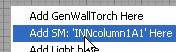
Déplacez et positionnez bien en alignement du sol et du plafond, mettez-la le long du mur gauche avec la partie en diagonale vers l’intérieur de la pièce.
Si ce n’est pas très aligné, vous pouvez faire un clic droit dessus et sélectionnez “Snap To Grid”.
Vous pouvez choisir (temporairement) de baisser le paramètre
de la grille de 16 à 8, 4, 2 ou même 1 pour un placement plus précis.
![]()
On peut trouver le réglage de la grille tout en bas de
l’éditeur au milieu, en dessous de la fenêtre 3D, à côté de l’icône de la
grille ; cliquez simplement sur le nombre ou le petit triangle à côté et
sélectionnez le nouveau nombre. Quand vous avez fini, remettez-le comme
avant. C’est mieux de faire de l’édition avec un niveau de grille plus haut,
pour une meilleure construction et un meilleur alignement des textures sur
votre BSP.
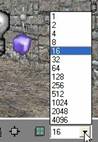
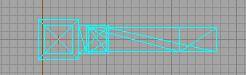
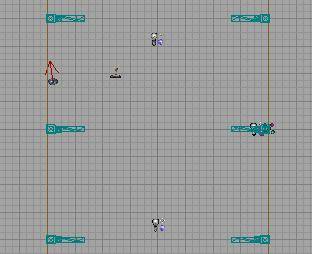
- Cependant, même avec le mesh aligné sur une plus petite grille, vous devrez
vous habituer à l’imprécision générale des Static Meshes. La plupart ne
vont pas être parfaitement alignés avec votre architecture. Mais placez
ces éléments au plus près sans vous soucier si ça concorde parfaitement
ou pas au millimètre.
- Si vous superposez des meshes (et vous le ferez souvent avec cet éditeur),
faites bien attention à ce que les deux surfaces planes ne soient pas sur
le même plan. Dans le cas contraire, ils vont entrer “en compétition” et
se clignoter l’un l’autre, ce qui donnera un fort mauvais effet. Mettez-en
un légèrement au-dessus de l’autre et tout ira bien.
Appuyez sur Ctrl+W pour recopier la poutre de soutien. Placez-en deux ou trois par paire le long de chaque côté de la pièce.
Avant de continuer, vous avez peut-être remarqué que les
supports sont complètement noirs dans la fenêtre 3D (en mode non-render).
Pour changer cela et mieux les voir, trouvez le petit icône en forme de
cube quadrillé (il est sélectionné) appelé « Dynamic Light ». On veut le
cube un peu moins quadrillé appelé “Textured”, cliquez dessus.


Ajouter plus de poutres
Retournez dans le mesh browser et la même section, descendez
un peu dans les meshes INN , trouvez “TENxBEAMwood1x32” vers le bas. Sélectionnez-le,
fermez le browser.
![]()
Créez-en un dans votre pièce, faites-le tourner à l’horizontal,
positionnez-le en haut du mur gauche (quand on regarde dans la vue 2D “Top”)
dans le coin en haut à gauche jusqu’au milieu du mur gauche


Copiez-le (Ctrl+W) et placez
l’autre du milieu vers le coin bas gauche.



Dommage qu’il n’y ait pas de “TENxBEAMwood1x64” car il irait très bien tout
le long du mur. Mais vos poutres de 32 devraient correspondre exactement
à la moitié du mur sans se chevaucher ou sans laisser de vide. Par contre,
le côté et le haut des poutres devront être fixés un petit peu plus dans
le mur et le plafond pour que ça ait l’air parfait
Sélectionnez les deux, faites un Ctrl+W pour les copier en même temps.
Déplacez la nouvelle paire vers l’autre côté et alignez-les.
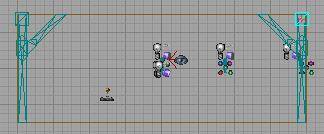

Sélectionnez une seule poutre, copiez-la, faites-la tourner pour qu’elle prenne toute la largeur de la pièce, positionnez-la un petit peu plus haut ou plus bas mais toujours fixée au plafond.
Alignez la poutre sur les deux supports diagonaux.



Copiez la nouvelle poutre sur le plafond et faites-en pour chaque support.
Vous devriez avoir un plafond avec des poutres et des poutres de soutien.
Faites un “Build All“ et sauvegardez votre map avec un nouveau nom. Allez dans le mode jeu (“Play Map”) pour vérifier si vous le souhaitez.
Ajouter des tonneaux
Allez dans le mesh browser, déroulez le dossier général
“SETDRESSING”, descendez dans les dossiers, trouvez l’item “GENbarrelrack”,
faites-en une dans la pièce et placez-le le long d’un mur.

Puis dans “SETDRESSING”, déroulez le dossier “Barrels_Crates”,
trouvez l’item “GENxGOODSbarrelA”, faites un tonneau, pivotez-le pour qu’il
aille dans le casier, placez-le dans le casier.


Faites-en deux ou trois, pivotez-les un peu pour donner
un peu de variété, entreposez-les dans le casier. Vous devrez sûrement paramètrer
la grille à 8 ou 4 pour pouvoir les placer correctement dans le casier (fixons-les
un peu vers le bas du casier, ça aura l’air très bien).

Astuce
Sélectionnez à la fois le casier et les tonneaux, copiez tout ce que vous avez sélectionné.
Pivotez-le à 180 degrés, placez-le un peu plus bas le long
du mur ou d’un autre mur. Et voilà, comme vous l’avez pivoté, on ne dirait
pas que c’est une copie du premier.


Ce genre d’astuces vous permet de décorer joliment une pièce plus rapidement qu'avec des objets similaires.
Ajouter des ombres
Chose intéressante sur les Static Meshes : par défaut, ils ne projettent pas d’ombres. Cela permet d’économiser les ressources du PC et d’améliorer le taux d’affichage (le fameux frame-rate), mais cela peut paraître maladroit qu’il n’y ait pas d’ombres.
Selon le placement de vos torches, vous voudrez mettre de l’ombre qui se projette à partir des tonneaux, casiers, poutres.
Faites un “Build All”, allez dans le mode jeu (vous pouvez regarder dans la fenêtre 3D en mode Render si vous pensez que c’est suffisant), regardez bien les objets qui doivent projeter une ombre.
Sélectionnez tous les meshes qui ont besoin d’une ombre, faites un clic droit sur l’un d’entre eux, ouvrez les propriétés.
Faites un clic droit sur “Properties” qui est le plus
en bas puis «add the property» et “Render” – “CastShadows”.


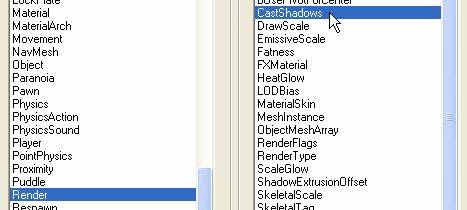
Tutoriels sur T3ed
t3ed.tutoriel.free.fr